iPhoneがサイレントモードになっている場合、または音量が小さすぎる場合、電話を受けるときに音が聞こえないことがあります。まず、バックグラウンドで実行されているすべてのアプリを閉じ、iPhone を再起動してテスト通話を行います。システムのマイナーな不具合によっても、このような問題が発生することがあります。
一部のアプリがスピーカーを使用していて、通話音が抑制されている可能性があります。それでも iPhone が鳴らない場合は、以下の方法に従ってください。
着信時に iPhone が音を出さないのはなぜですか?
お使いの iPhone が通話中に音を出さない可能性があります。次の理由によります:
着信音の音量が小さいDND モードスピーカーの損傷または故障サイレント モードBluetooth デバイスに接続されている古いソフトウェア通話をブロックするためのフォーカス モードp>近くにいる人に電話をかけてもらい、電話が鳴っているかどうかを確認してください。発信者と受信者の両方の信号が良好でない場合、通話中に音が聞こえないことがあります。そうすることで原因が絞り込まれ、それに応じて以下の修正に従うことができます.
スピーカーを掃除する
スピーカーがほこりの粒子で詰まると、正常に動作しなくなる可能性があります。 iPhone のすべてのスピーカーと充電ポートを綿棒またはマイクロファイバーの布で掃除します。


iPhone のスピーカー内部に何らかの湿気があると、音が歪む原因にもなります。場合によっては、音が聞こえないことがあります。このような場合は、携帯電話を数分間乾かし、オーディオを再生して、スピーカーが正常に機能しているかどうかを確認してください。
着信音以外の音を受信している場合は、そうではない可能性があります。
着信音の音量を上げる
着信音の音量が小さすぎると、音が聞こえないことがあります。そんな時は、着信音の音量を上げればいいだけです。 iPhone で音量を大きくする方法は次のとおりです。
[設定] を開きます。[サウンドと触覚] タブに移動します。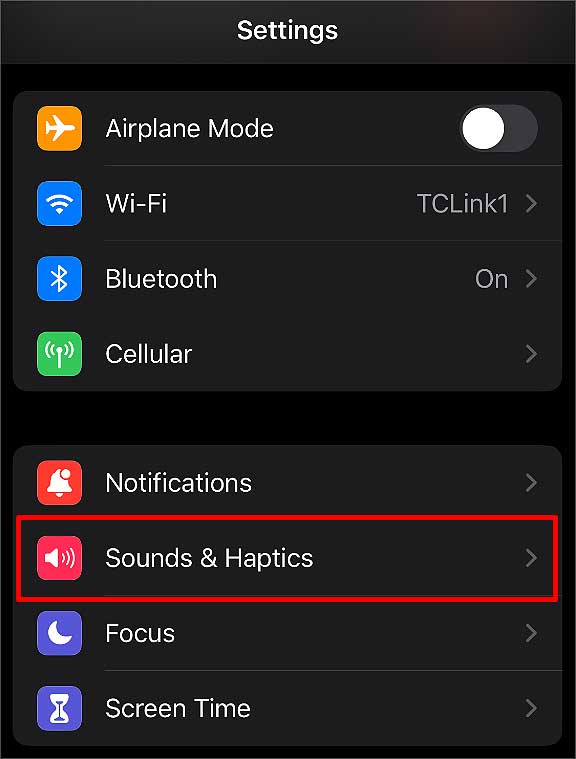
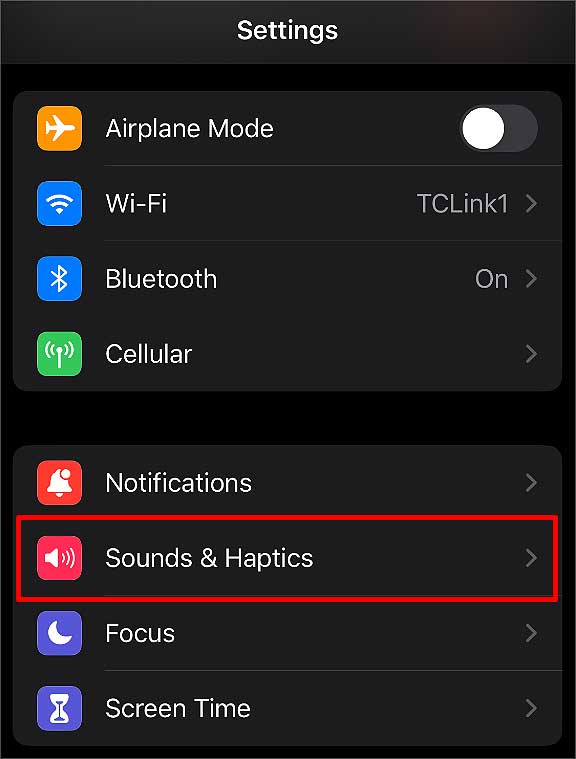 着信音とアラートの音量の下で、スライダーを右に動かして音量を上げます。
着信音とアラートの音量の下で、スライダーを右に動かして音量を上げます。 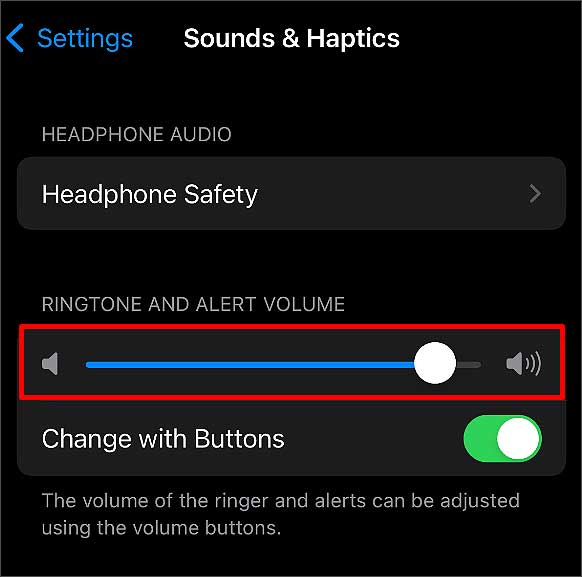
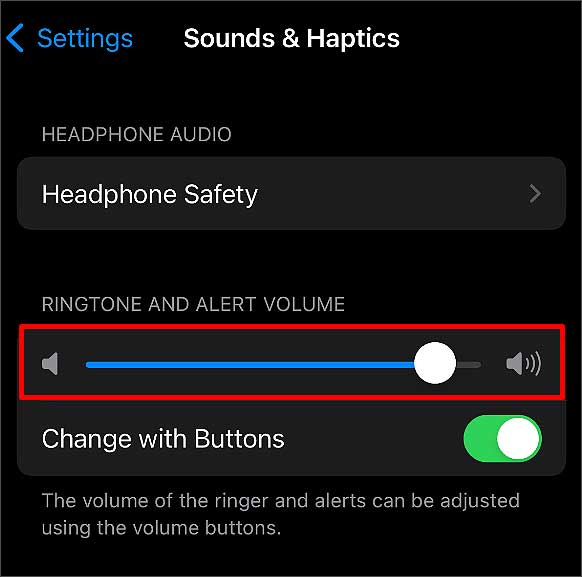
ボリュームを押すこともできますiPhoneの左側にあるアップボタンを押して音量を上げます。
Bluetooth デバイスを切断する
iPhone をヘッドセットまたは Bluetooth デバイスに接続している場合、着信音はそれを通過します。これを回避するには、すべての有線デバイスを取り外します。
ワイヤレス Bluetooth デバイスについては、iPhone から切断する必要があります。方法は次のとおりです。
設定を開きます。Bluetooth オプションをタップします。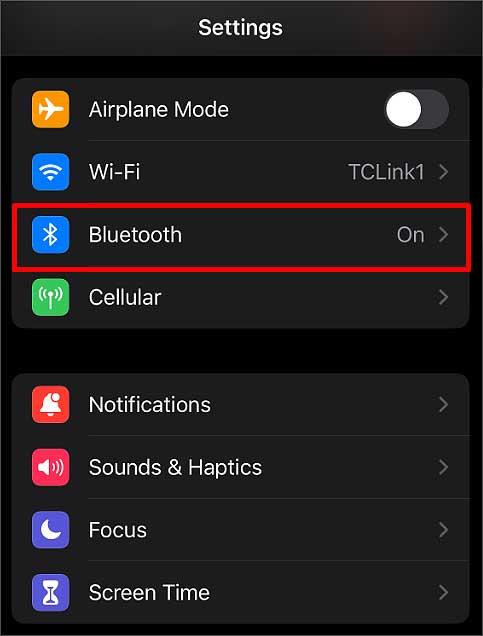
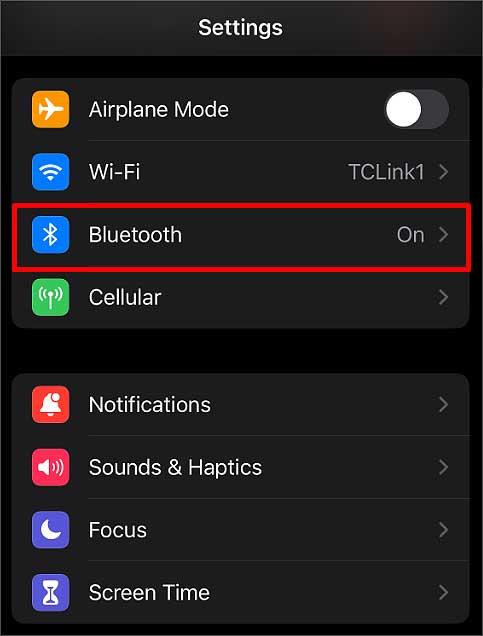 Bluetooth を無効にします。
Bluetooth を無効にします。 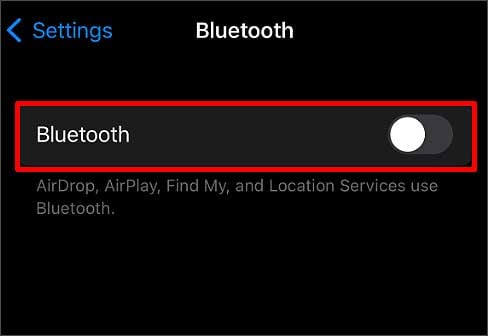
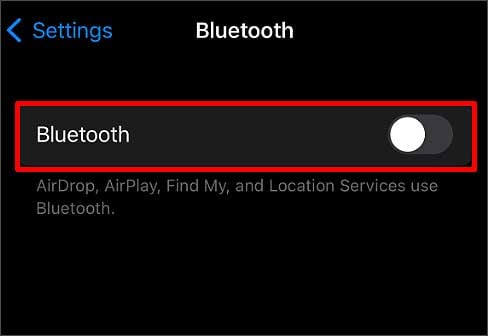
着信音/サイレント スイッチの切り替え
サイレント モードがオンの場合、通話の音は聞こえません。場合によっては、電話も振動しないことがあります。
着信音スイッチを後ろに押すと、マナーモードがオフになります。スイッチをもう一度調整してオンに戻し、呼び出し音モードがオンになっているかどうかを確認します。サイレントモードをオフにすると、着信時に音が聞こえるはずです。
着信音を変更する
特定の着信音が破損する場合があります。これが発生すると、通話が聞こえなくなります。
そのような場合は、別の着信音を使用してテスト通話を行ってみてください。着信音を変更する方法は次のとおりです。
[設定] を開き、[音と触覚] をタップします。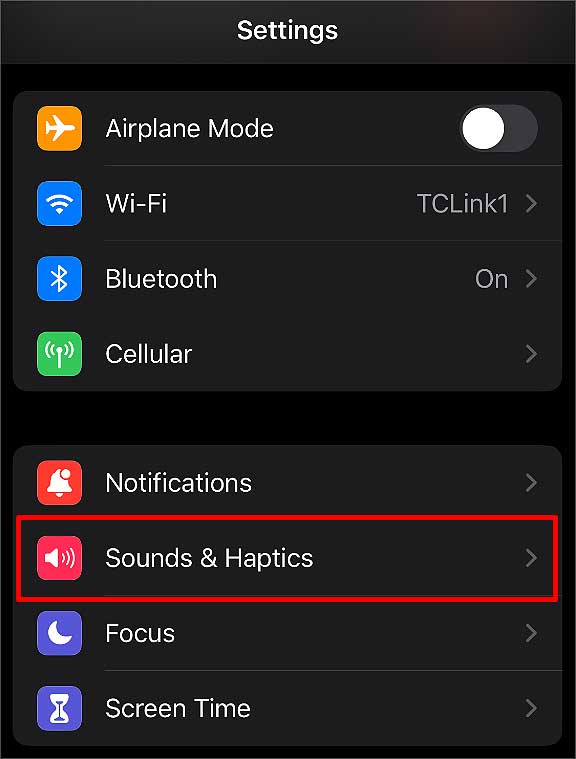
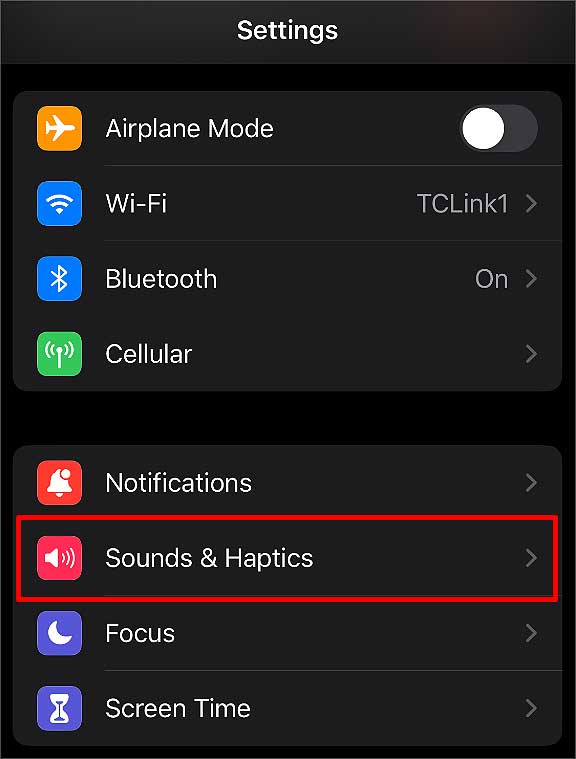 サウンドと触覚パターンで、着信音オプションを選択します。
サウンドと触覚パターンで、着信音オプションを選択します。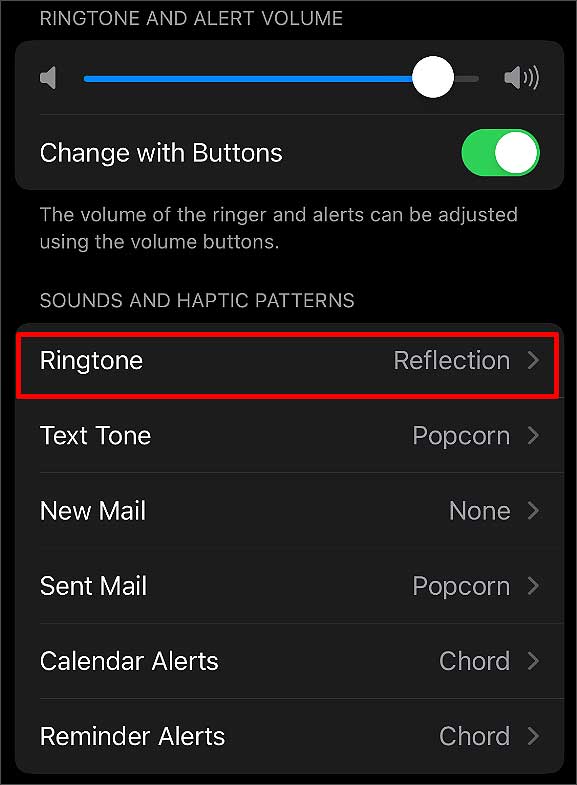
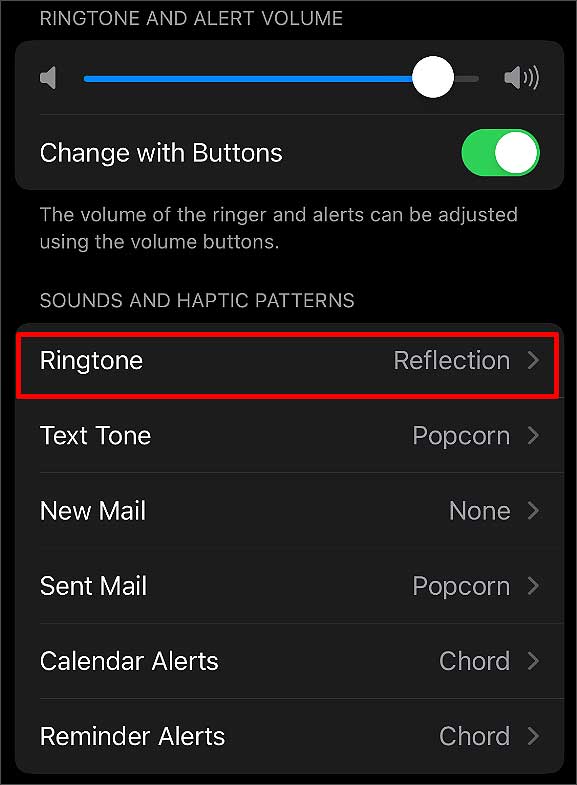 前回選択した着信音とは別の着信音を選択します。
前回選択した着信音とは別の着信音を選択します。 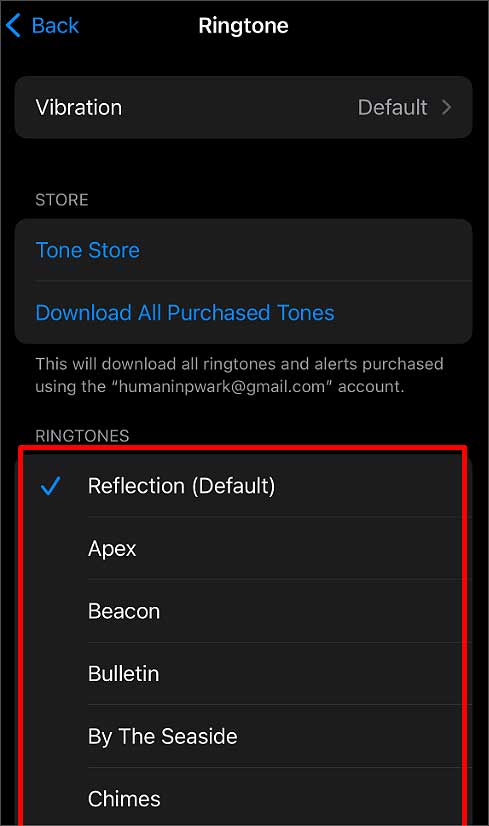
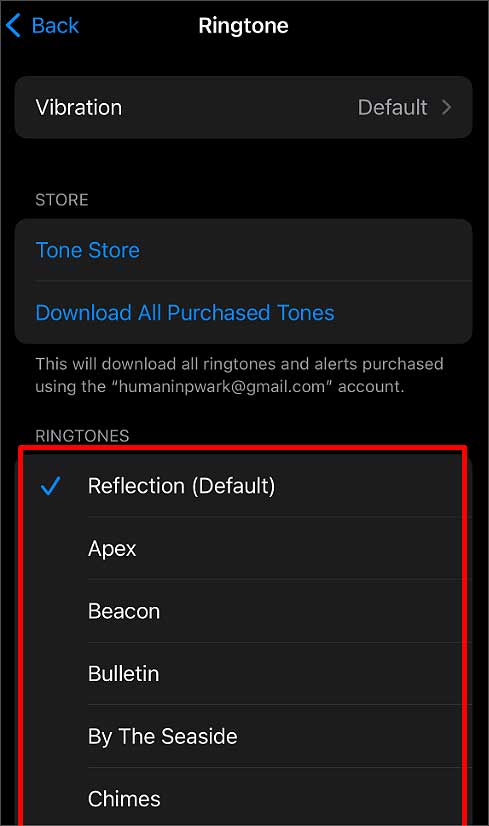
オフにするフォーカス モード
フォーカス モードは、通話と通知をカスタマイズできる iPhone の便利な機能です。この機能を有効にすると、一部のモードでは通話を受信できない場合があります。したがって、音は聞こえません。
DND は、すべてのテキストと通話をブロックするフォーカス機能のオプションでもあります。また、あなたが忙しいことをユーザーに知らせます。電話を受けるためにこのモードを簡単にオフにすることができます。
右上隅を下にスワイプして、コントロール センターを開きます。[フォーカス] オプションの [サイレント モード] を長押しします。.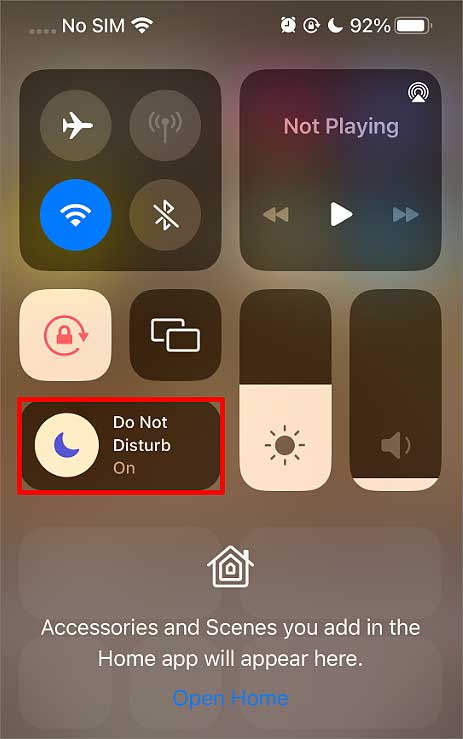
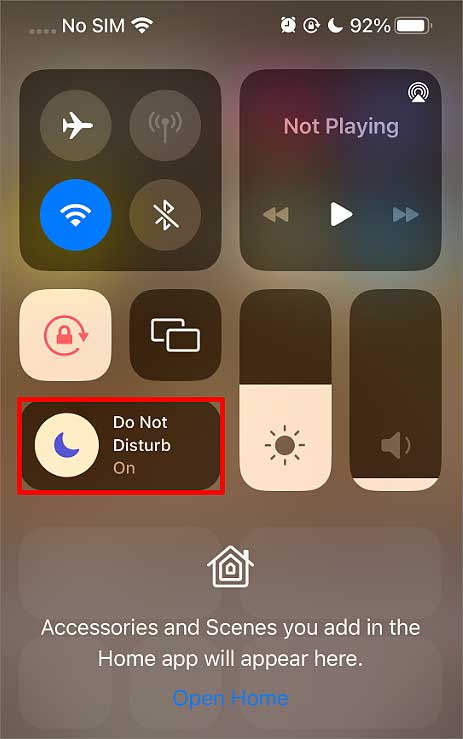 おやすみモードオプションをもう一度押します。
おやすみモードオプションをもう一度押します。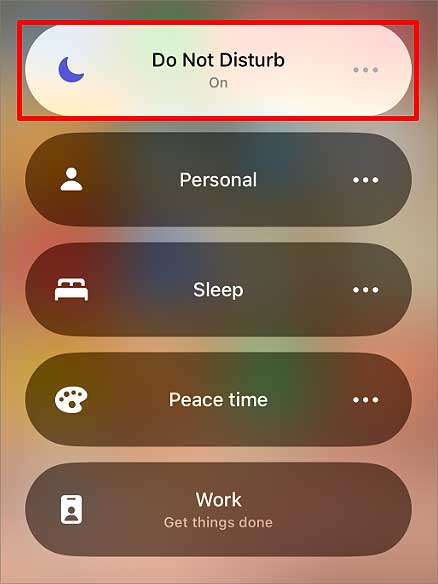
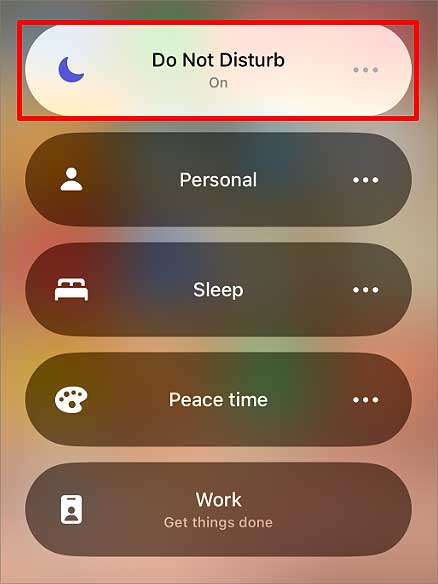
アラートと通知の受信はパーソナライズできるため、通話時に音を受信しないように設定している可能性があります。
同じ手順に従って、そのモードをオフにすることもできます。
iOS を更新する
ソフトウェアを最新バージョンに更新しておくことが重要です。一部の iOS アップデートには、バグやエラーが伴う場合があります。この問題を解決するために、開発者は、そのようなエラーがすべて修正され、新しい最新機能が含まれている新しいバージョンを作成します。
iOS を更新する方法は次のとおりです。
設定を開きます。一般タブに移動します。ソフトウェア アップデート<を選択します。/strong> オプション。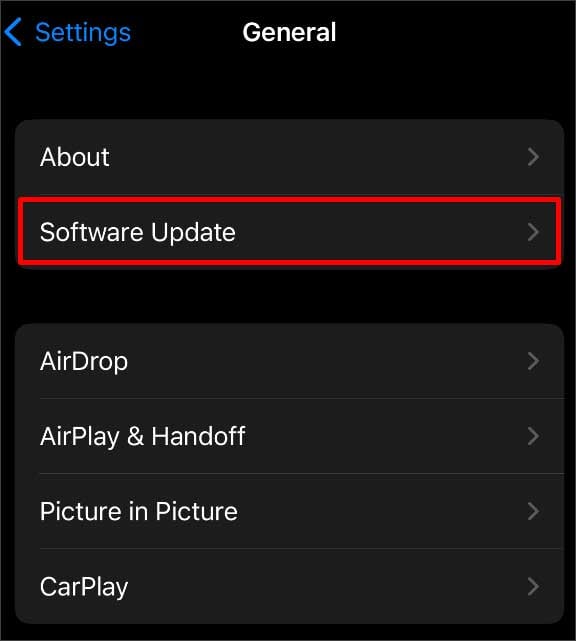
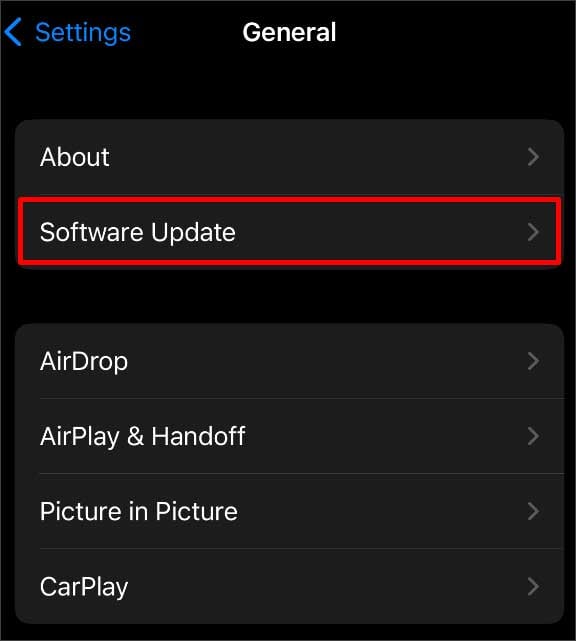 更新を選択しますインストールしたい場合は、その下にある [ダウンロードしてインストール] をタップします。
更新を選択しますインストールしたい場合は、その下にある [ダウンロードしてインストール] をタップします。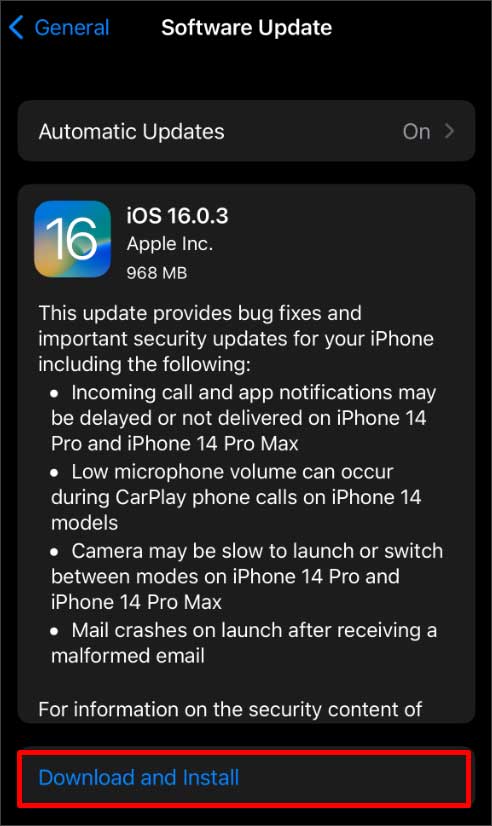
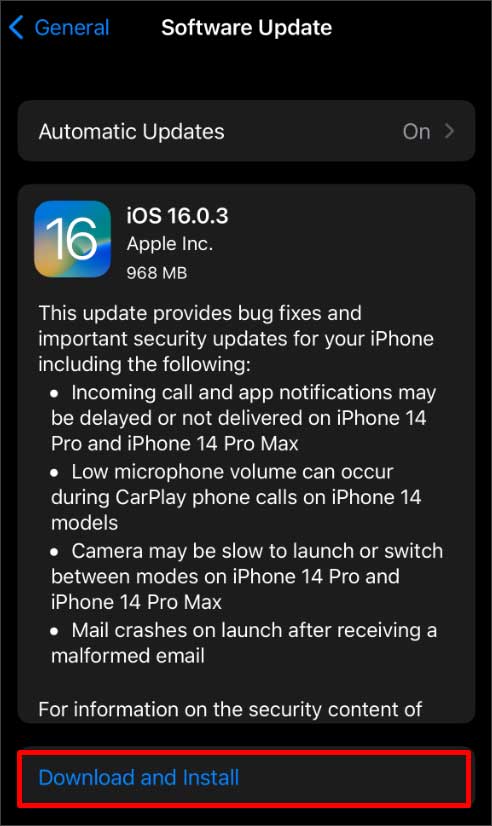 パスコードを入力し、[今すぐインストール] ボタンを押します。
パスコードを入力し、[今すぐインストール] ボタンを押します。
すべての設定をリセット
すべての設定をリセットすると、ネットワーク設定、キーボード辞書、ホーム画面のレイアウト、場所、プライバシーなど、すべての設定がデフォルトの状態に復元されます。このリセットを実行すると、サウンドが鳴らない問題が解決する可能性が高くなります。
設定を開きます。[一般] タブに移動します。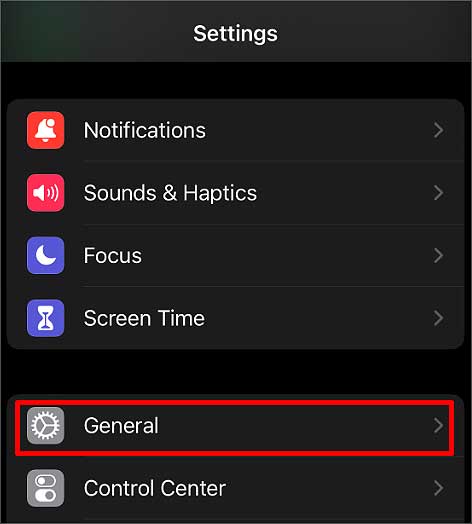
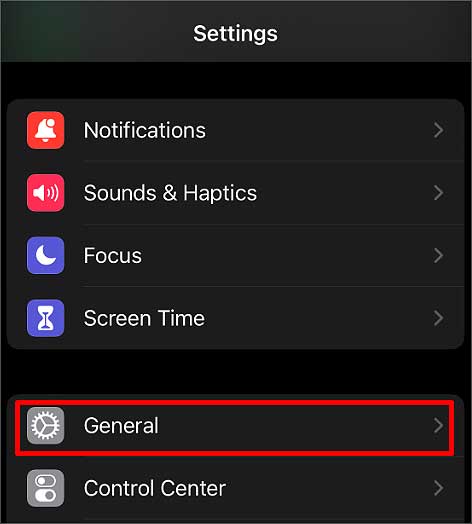 一番下までスクロールして、[iPhone の転送またはリセット] をタップします。
一番下までスクロールして、[iPhone の転送またはリセット] をタップします。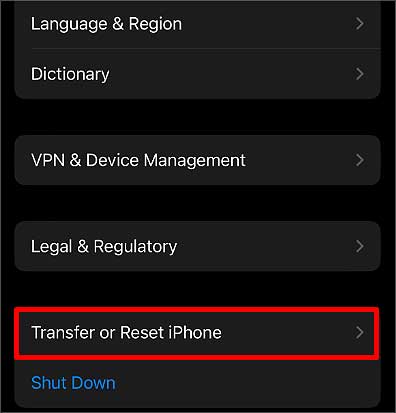
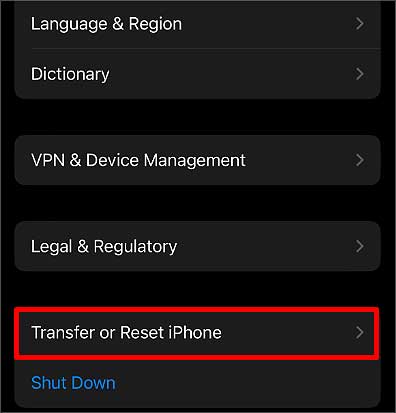 リセット オプションをタップし、[すべての設定をリセット] を選択します。
リセット オプションをタップし、[すべての設定をリセット] を選択します。 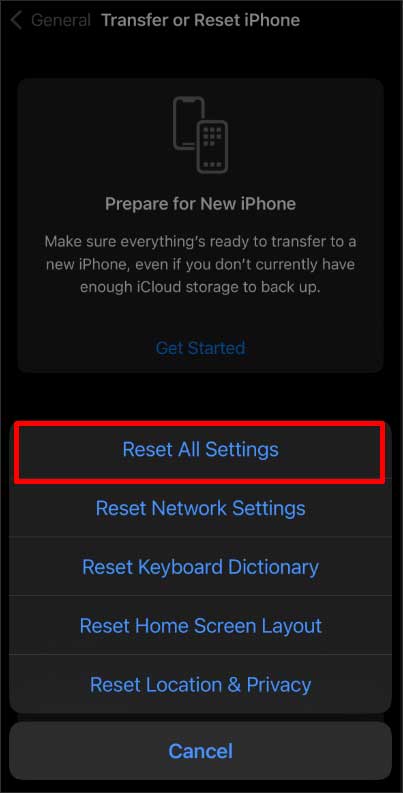
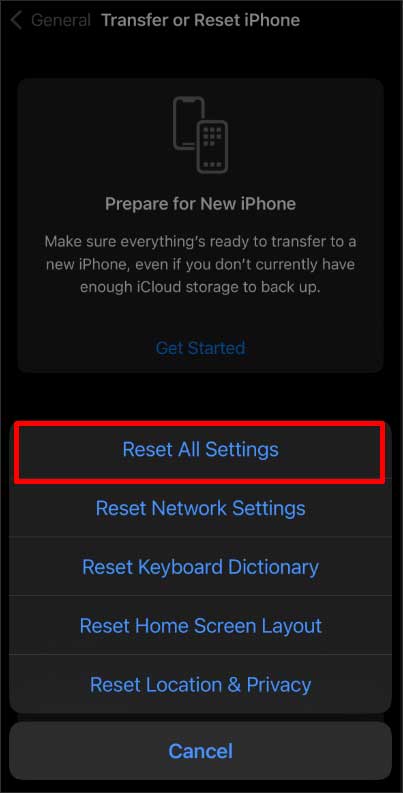 Enterパスコードを入力し、[すべての設定をリセット] オプションをもう一度押します。
Enterパスコードを入力し、[すべての設定をリセット] オプションをもう一度押します。
Repair Store にアクセス
音が聞こえない場合は、損傷したスピーカーがこの問題を引き起こしている可能性があります。専門家の手を借りずに自分で iPhone を分解すると、スピーカーがさらに壊れる可能性があります。